ps怎么创建自定义形状工具(可以改变任何形状的变形工具)
变换工具没有集成在工具栏里,需要在编辑菜单下拉栏里找。我们常用的工具有自由变换,斜切,变形,旋转以及翻转工具。

一、自由变换工具
自由变换工具是我们使用最多的工具,快捷键“CTRL T”,变形后回车即可完成变换。自由变换可等比缩放,可单边缩放,可自定义旋转,具体操作看下图:

三、透视工具
透视工具主要应用于两点透视素材中的透视应用,操作如下图:
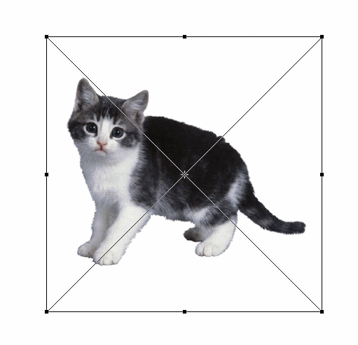
四、变形工具
变形工具主要应用在软体素材上,如布料,旗子等。以上四个个工具,操作完之后,回车即可应用。
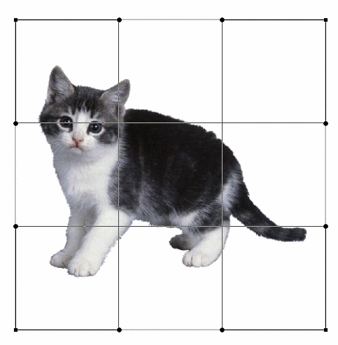
五、旋转工具
有旋转180°,顺时针旋转90°,逆时针旋转90°。

六、翻转工具
翻转工具分为水平翻转,垂直翻转两个小工具,翻转得到的为对称素材。在其他软件中,等同于“镜像”功能。

这个工具可以用在给素材变形,比如给人物摆pose,和改变关节方向等。这个工具操作分两步,第一步先定旋转点的图钉,然后再拖动图钉完成操作。注意这个工具的操作结果是给图层加一个滤镜,区别去前几个工具。

八、透视变形
透视变形工具区别于透视工具,透视变形工具可以应用于更高级的透视中。注意这个工具的操作结果也会给图层加一个滤镜。

尾记:有好多朋友反应说看不懂,所以我尽量往简单去写,希望看懂的朋友会多一些。
,免责声明:本文仅代表文章作者的个人观点,与本站无关。其原创性、真实性以及文中陈述文字和内容未经本站证实,对本文以及其中全部或者部分内容文字的真实性、完整性和原创性本站不作任何保证或承诺,请读者仅作参考,并自行核实相关内容。文章投诉邮箱:anhduc.ph@yahoo.com






